หากพูดถึงโปรแกรมตัดต่อวิดีโออย่าง CapCut แล้ว เชื่อว่าหลายคนน่าจะคุ้นเคยกันเป็นอย่างดี โดยเฉพาะคนที่ชอบเข้าไปดูคลิปใน TikTok จะต้องรู้จักโปรแกรมนี้พอสมควร ซึ่งสามารถใช้ได้ทั้งบนสมาร์ทโฟน Android และ ios และล่าสุดมีให้ใช้งานใน PC เรียบร้อยแล้ว เพราะฉะนั้นบทความนี้จะมานำเสนอ วิธี ตัดต่อวิดีโอ ด้วยโปรแกรม CapCut ในคอมพิวเตอร์แบบเบื้องต้น เพื่อให้มือใหม่หรือผู้เริ่มต้นตัดต่อวิดีโอด้วยตัวเองได้เรียนรู้วิธีการใช้งานแบบคร่าว ๆ
แนะนำ วิธี ตัดต่อวิดีโอ ง่าย ๆ บนคอมพิวเตอร์ด้วยโปรแกรม CapCut

ก่อนจะเริ่ม สอนตัดวิดีโอ และแนะนำขั้นตอนการใช้งาน CapCut ต้องบอกก่อนว่าหากใครจะใช้งานบนคอมพิวเตอร์หรือโน้ตบุ๊ก จำเป็นต้องทำการดาวน์โหลดและติดตั้งโปรแกรมให้เรียบร้อยก่อน ซึ่งโปรแกรมนี้จะมีขนาดอยู่ที่ประมาณ 381 MB ถือว่าเล็กมากเมื่อเทียบกับโปรแกรมตัดต่อวิดีโออื่น ๆ ที่ต้องเสียเงิน อย่างไรก็ตามแต่ละโปรแกรมจะมีจุดเด่นและจุดด้อยแตกต่างกัน หากพร้อมแล้วมาดู วิธีตัดต่อวิดีโอ ด้วย CapCut บนคอมพิวเตอร์กันเลย

ติดตั้งและดาวน์โหลดโปรแกรม
ก่อนจะเริ่ม ตัด ต่อ วิดีโอ ฟรี ขั้นตอนแรกต้องเข้าไปใน Google แล้วพิมพ์คำว่า “CapCut” จากนั้นคลิก “Download for Windows” เมื่อดาวน์โหลดเสร็จแล้วให้ติดตั้ง จากนั้นคลิก “Agree” ที่เป็นเครื่องหมายถูก ตามด้วย “Install now” เมื่อติดตั้งเสร็จแล้วให้คลิก “Start now” เริ่มใช้งานได้เลย

เริ่มสร้าง Project ใหม่
เริ่มต้นใช้งานโดยคลิกที่ “Start creating” จากนั้นคลิก “Import” เพื่อนำเข้าไฟล์วิดีโอที่ต้องการตัดต่อ เสร็จแล้วลากไฟล์วิดีโอลงในช่องไทม์ไลน์ด้านล่าง ต่อมาใช้งานฟีเจอร์ต่าง ๆ ของโปรแกรม โดยเริ่มจาก Media ตามด้วย Audio ซึ่งจะมีหลากหลายเพลงให้เลือก ส่วนใหญ่จะเป็นเพลงที่อยู่ใน TikTok
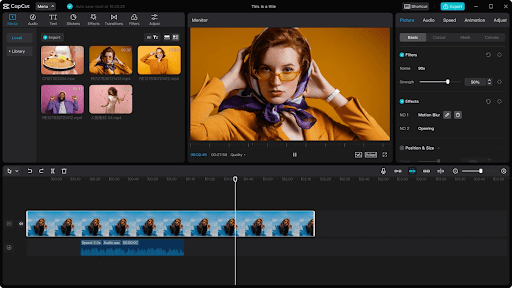
การใช้งานฟีเจอร์ต่าง ๆ
สำหรับฟีเจอร์ Stickers จะเห็นว่ามีสติกเกอร์ให้เลือกใช้มากมายเลยทีเดียว หากจะใช้ก็แค่ลากลงมาไว้บนไทม์ไลน์ที่ต้องการ ต่อมาจะเป็น Effect ซึ่งมีให้เลือกเยอะพอสมควร หากต้องการจะใช้ก็ให้ลากลงมาวางบนไทม์ไลน์เช่นเคย ส่วนคีย์ลัดอื่น ๆ ในการ ตัด ต่อ วิดีโอ ออนไลน์ สามารถดูได้ที่ Shortcut ที่อยู่ด้านขวา

การบันทึกวิดีโอ
เมื่อ ตัดต่อวิดีโอ เรียบร้อยแล้วให้คลิกที่คำสั่ง “Export” ที่อยู่ด้านขวาบน จากนั้นตั้งชื่อไฟล์ และปรับการตั้งค่าตามที่ต้องการแล้วคลิกที่ “Export” รอการดาวน์โหลดสักครู่ เสร็จแล้วโปรแกรมจะขึ้นตัวเลือกในการแชร์วิดีโอ โดยสามารถแชร์ลงใน YouTube หรือ TikTok ก็ได้
ผลลัพธ์ของการใช้ วิธีตัดต่อวิดีโอ ด้วยโปรแกรม CapCut
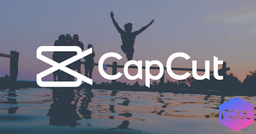
เรียกว่าเป็นโปรแกรม ตัด ต่อ วิดีโอออนไลน์ฟรี ที่ใช้งานได้ง่ายมาก ๆ ไม่จำเป็นต้องมีสกิลอะไรมากมายก็สามารถตัดต่อวิดีโอด้วยตัวเองได้แล้ว เนื่องจากฟีเจอร์ในโปรแกรม CapCut จะไม่ซับซ้อน วิดีโอมีความคมชัด สามารถปรับการตั้งค่าได้ แถมเวลา Export ไฟล์วิดีโอออกมาแล้วยังไม่ติดลายน้ำด้วย แต่ในกรณีที่ใช้โปรแกรม CapCut บนอุปกรณ์ macros อาจพบว่าวิดีโอที่ Export ออกมาจะติดลายน้ำ อย่างไรก็ตามภาพรวมของการใช้งานถือว่าไม่ยุ่งยากและไม่ซับซ้อนเลย
อ่านบทความอื่นๆ:







